Nếu lỡ tay xóa mất một file, thư mục hoặc toàn bộ ổ đĩa quan trọng trên Mac và bạn nhận ra rằng mình chưa sao lưu các file, thư mục và ổ đĩa này. Bạn đang lo lắng và không biết cách khôi phục các file đã xóa trên Mac OS X.
Một số tiện ích có sẵn hỗ trợ việc khôi phục các file, thư mục đã bị xóa trong Mac OS X. Cơ hội thành công của bạn còn phụ thuộc vào cách mà các file đã bị xóa và bạn đã làm những gì sau đó. Tuy nhiên các file khôi phục sẽ bị mất tên file, nhưng bạn có thể tái cấu trúc lại tên file đó.

Trên Macintosh, khi bạn di chuyển một file vào thùng rác, sau đó dọn sạch thùng rác, xóa tất cả các file trong đó đi. Khi bạn xóa một file hoặc thư mục từ thư mục ổ đĩa, ngay sau khi bị xóa các dữ liệu vẫn còn trên ổ đĩa nhưng thư mục nói rằng “không gian trống”. Miễn là không ghi bất cứ thứ gì mới vào ổ đĩa, bạn có thể khôi phục lại các file đơn giản.
Ngoài ra bạn có thể sử dụng Disk Utility của Apple để xóa một ổ. Theo mặc định Disk Utility thực hiện xóa nhanh, chỉ xóa thư mục ổ đĩa và thay thế thư mục đó bằng một thư mục trống mới. Cấu trúc file cơ bản trên phân vùng không bị thay đổi, và bất kỳ dữ liệu nào hiện có vẫn được giữ nguyên cho đến khi nó được ghi đè.
Việc phân vùng một ổ đĩa sẽ xóa toàn bộ các phân vùng hiện có trên thiết bị, sau đó tạo một phân vùng mới có các thư mục ổ đĩa mới. Tuy nhiên cũng giống như Quick Erase, việc phân vùng không thực sự xóa bỏ các dữ liệu cơ bản mà chỉ đánh dấu là không gian trống có sẵn. Việc khôi phục các file đã xóa trên Mac OS X , cụ thể là các ổ đĩa được phân vùng lại là có thể, mặc dù quá trình này đòi hỏi phải quét toàn diện hơn so với Secure Erase .
Secure Erase - là một quá trình gồm nhiều bước - ghi dữ liệu mới vào ổ đĩa và cố ý phá hủy dữ liệu cũ. Các tiện ích ở trên sẽ không hoạt động nếu Secure Erase được thực hiện trên ổ đĩa của bạn, việc khôi phục sẽ yêu cầu dịch vụ khôi phục dữ liệu pháp y.
khôi phục các file đã xóa trên Mac OS X
Tất cả các tiện ích khôi phục dữ liệu đã mất đều yêu cầu sử dụng một ổ đĩa khôi phục riêng để sao chép các file khôi phục. Đĩa cứu dữ liệu phải có đủ không gian trống để lưu các dữ liệu. Có thể sử dụng một ổ đĩa cứng, ổ USB Flash drive hoặc một Mac khác ở chế độ Target Disk Mode hoặc thậm chí là iPod để lưu trữ các file khôi phục.
Có nhiều tiện ích có sẵn để khôi phục lại các file đã xóa, trong đó SubRosaSoft FileSalvage và Prosoft Data Rescue là 2 tiện ích hiệu quả nhất. Bạn có thể tải 2 phần mềm này dưới đây.
Tải về và cài đặt SubRosaoft FileSalvage : Download FileSalvage
Tải về và cài đặt Prosoft Data Rescue : Download Data Rescue for Mac
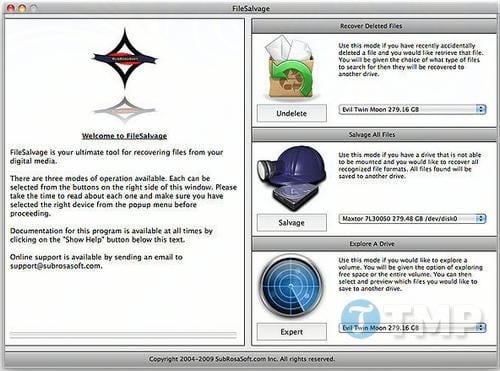
Thường thì bạn được lựa chọn mức độ quét các file đã xóa gần đây từ Quick Scans để Full Salvage thực hiện việc khôi phục các ổ đĩa đã bị xóa hoặc bị hỏng. Nếu biết được các loại file mà bạn đang tìm kiếm có thể đẩy nhanh tốc độ hơn. Trước tiên bạn nên thử các tùy chọn nhanh nhất, sau đó tăng dần mức độ quét nếu cần thiết trong trường hợp nếu không tìm thấy những gì bạn cần.

Quá trình các chương trình thực hiện để khôi phục file gồm 2 bước: đầu tiên quét ổ đĩa để xem những gì chương trình có thể tìm thấy, sau đó khôi phục các dữ liệu. Quá trình này có thể mất vài phút, vài giờ hoặc thậm chí là vài ngày, tùy thuộc vào kích thước ổ đĩa, số lượng file cần khôi phục và tình trạng của file, ổ đĩa bị hỏng hoặc chậm có thể làm chậm quá trình.
FileSalvage hiển thị số lượng file đã tìm thấy trong thời gian thực, Data Rescue phân tích cú pháp sau khi quét. Kết quả là số lượng các file được khôi phục sẽ được sắp xếp theo loại file - tài liệu, audio, phim, ảnh - nhưng không có filename (tên file).
Các tiện ích này là giải pháp hữu ích để khôi phục lại hàng nghìn tài liệu Microsoft Word, nhưng nó sẽ không hữu ích nếu các file được đặt tên là D3464.doc, D3465.doc, … . Kết quả tương tự với tất cả các loại file: .xls, .pdf, .jpg, .tif , .mov, et.al.
Khôi phục filename (tên file) đã mất
Tại sao tên file bị mất sau khi cứu dữ liệu thành công trên Mac? Dưới đây là giải thích của ProSoft và SubRosaSoft:
- ProSoft: Rất có thể là vấn đề phát sinh từ việc định dạng lại danh mục file cũ. Phụ thuộc nhiều vào loại file và chương trình tạo ra các file này. Một số chương trình nhúng siêu dữ liệu (metadata) (trong trường hợp của MP3, chúng được gọi là các thẻ ID3, trong trường hợp các hình ảnh của máy ảnh, nó được gọi là dữ liệu EXIF) có thể chứa tên file, nhưng điều đó không đúng đối với từng loại file.
- SubRosaSoft: tên file biến mất là do không được lưu trữ thực sự trong file mà được lưu trữ trong danh mục của hệ thống /b-cây. Ngay sau khi file bị xóa, các thông tin sẽ bị xóa và không gian được tái sử dụng và ghi đè lên. FileSalvage sẽ khôi phục lại các file của bạn vào thư mục mà bạn lựa chọn, nhưng các thư mục cụ thể chứa các file và vị trí sẽ không giống nhau.
Điều này có thể gây ra nhiều bất tiện, đặc biệt là nếu bạn khôi phục lại số lượng các file lớn. Thay vì việc đi mở và đổi tên từng file một, còn có lựa chọn nào khác cho bạn?
Tin vui là bạn có thể lựa chọn FileSalvage: sau khi khôi phục các file đã xóa trên Mac OS X, chương trình sẽ hỏi bạn có muốn tái cấu trúc lại tên file hay không. Mặc dù kết quả các tên file không phải là bản gốc mà là được tái tạo từ dữ liệu trong các file mà FileSalvage có thể đọc.
Các file văn bản và xử lý văn bản thường được đặt tên bằng những từ đầu tiên xuất hiện trong file. Mặc dù không hoàn hảo, nhưng tính năng này cũng đủ để FileSalvage là công cụ mà người dùng lựa chọn để khôi phục tên file đã mất.
Mặc dù tên file không được giữ nguyên, nhưng siêu dữ liệu (metadata) trong các file vẫn được giữ nguyên. Đó là sự trợ giúp hữu ích cho các file có dung lượng lớn như file phim video và file nhạc.
Bạn có thể nhập các file bị ảnh hưởng vào iTunes thông qua File =>Add to Library ... iTunes sẽ quét các siêu dữ liệu được nhúng và thêm các mục vào thư viện của bạn với thông tin chính xác, ngay cả khi các file chính là các file chung chung.
Nhập hình ảnh vào iPhoto (hoặc trình quản lý hình ảnh khác) để thực hiện tương tự với các hình ảnh. Quá trình nhập có thể mất một khoảng thời gian, sau khi hoàn tất, bạn có thể xem tất cả mọi thứ trong một lưới mở rộng, xem bất kỳ siêu dữ liệu được nhúng.
Đối với các tài liệu chứa văn bản (Word, Excel, PDF,...), Spotlight sẽ lập lại chỉ mục nội dung, sau đó bạn có thể thử tìm kiếm thông qua tìm kiếm văn bản.
Như vậy Taimienphi.vn vừa giới thiệu cho bạn cách khôi phục dữ liệu đã xóa trên Mac OS X, giúp bạn tìm lại những dữ liệu "lỡ tay" xoá mất. Nếu bạn sử dụng máy tính Windows, thì cách tốt nhất để lấy lại dữ liệu là thực hiện khôi phục dữ liệu bằng Recuva trên máy tính, phần mềm cứu dữ liệu Recuva được nhiều người yêu thích sử dụng vì tốc độ và sự chính xác của nó.
https://thuthuat.taimienphi.vn/cach-khoi-phuc-cac-file-da-xoa-tren-mac-os-x-25860n.aspx
Trong trường hợp bạn đọc có thắc mắc muốn giải đáp, bạn có thể để lại câu hỏi trong phần bình luận dưới bài viết, các thắc mắc của bạn Taimienphi.vn sẽ trả lời nhanh nhất có thể.